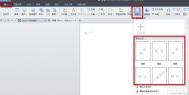WPS文字如何输入下标符号
1:比如我们要输入二氧化碳这个符号,现在WPS文字上输入CO2。

2:然后选中2这个字,点击开始---下标。如图。


3:我们还可以选中2,右键点击鼠标,选中字体。

4:进入字体选项后,选择下标,点击确定。

5:我们还可以,先输入CO,点击下标按钮然后输入2.效果如图。


WPS2013文字加上自己的版权声明
1:插入--文本框 选择你要的。

2:先添加你要的文字进去,我这里只是简单的加红色,你需要自己去修改字体等等。

3:选中文字,格式--设置对象格式

4:设置对象格式,可以跟着我设置。



、
5:记得这里要打勾的。

6:点击确定看到字体没有旋转,没关系将鼠标点击非文本框里的内容,字体就会旋转了


WPS2013文件怎么加密保护
方TuLaoShi.com法一:
1:WPS文档输入完成后,点击文件---文件加密。进入文件加密选项页面。

2:在文件加密页面,选择:此文档的文件加密输入密码。输入完成后点击确定。这是整个文件进行加密,下面的此文档的文件共享选项,是对文件中的内容加密。

3:记得要保持。

4:关掉再打开,就会显示要你输入密码。


方法二
5:工具---保护文档,

6:输入密码。

7:打开的时候,是看到里面的文字的, 不能进行修改。
(本文来源于图老师网站,更多请访问http://m.tulaoshi.com/wpsjc/)
8:要取消的话。工具--取消文档保护。还要再输入你原本的密码。

WPS中怎么打出拼音和声调?
WPS中打出拼音和声调 word打出拼音。我们平时看到一个文件,有些字上面都会带有拼音,为了让别人懂的这个字怎么读。他们是怎么做到的呢?现在就让图老师小编跟大家讲讲怎么在WPS中打出拼音和声调。
WPS中打出拼音和声调步骤:方法一:输入法的(搜狗输入法的软键盘)


在软键盘中也可以直接打出来。

方法二:直接在word里面添加。

在出现的拼音指南对话框中直接点击确定。

这样就可以看到李子上面有拼音了。

这就是图老师小编给大家带来的WPS中打出拼音和声调步骤,希望能帮到大家。
注:更多精彩教程请关注图老师办公软件教程栏目,图老师电脑办公群:189034526欢迎你的加入
WPS文字怎么让页码有图案
1:打开文件,视图--页眉和页脚。

2:打开任务窗口,就可以看到右边会出现一个工具栏。

3:点击素材---形状,选择自己喜欢的图案,左键点击,然后在页眉页脚栏,利用鼠标,绘制出现

4:选择好了,再点击页面和页脚,就行了。

5:这就是第一张图,后面你想自己添加空白页,就自己会显示出来的。下面就是第二页。


wps2013文字如何使用格式刷工具
1:用WPS文字打开一篇需要编辑的文档.里面有一些不一样的文字字体跟格式。

2:在开始--格式刷,选择你想要的那种格式文字,双击格式刷,你就会看到一个鼠标像一个扫把头。

3:选择你要的文字或者文段。
(本文来源于图老师网站,更多请访问http://m.tulaoshi.com/wpsjc/)
4:不用再点击什么,放手就行了。这样这段文字就会跟你刚才选择文字的格式一样。

wps2013文字怎样设置页面边距
1:打开或新建文档,按下图打开对话框,这是菜单栏打开方法

2:我们也可从工具栏打开对话框,方法是打开选项,点击命令图标。两种方法不同,但目标一样,下面就是设置页面参数了

3:在对话框中,可以看到上方是设置页边距的数值,有上、下、左、右四边,可以分别设置不同的数值,数值越少页边距越短;下方是根据设定的数值进行预览,默认应用于整篇文档

4:如果觉得如上图设置的上30下20左20右20有些大了,可以根据自己喜好相对设置数值小一些,比如全部设置为什么10,如下图

5:设置好了后,不要忘记按确定按钮哦,按了才能使之生效。这样页边距皆为什么10毫米了